电脑显示dns服务器可能不可用 DNS服务器无法访问怎么办
在日常使用电脑上网时,有时候会遇到DNS服务器可能不可用或者DNS服务器无法访问的问题,这会导致网络连接异常,无法正常浏览网页或者进行在线活动,要解决这个问题,我们可以尝试一些简单的方法来修复DNS服务器的连接问题,保持网络畅通。接下来我们就来看看如何应对这种情况。
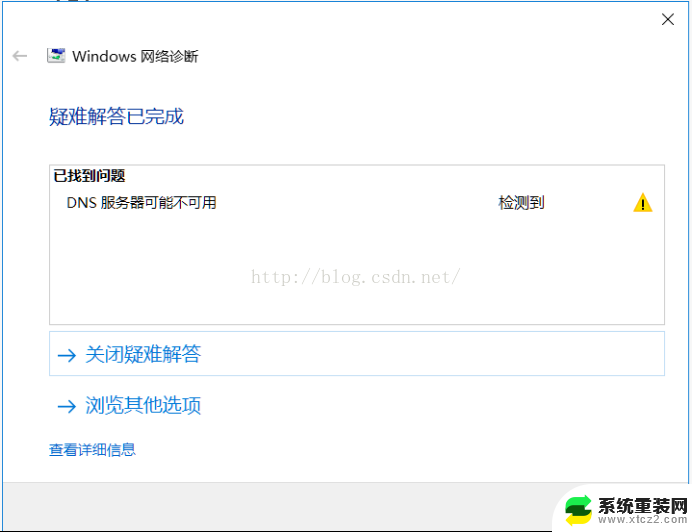
方法一:
1、遇到这种情况,先重启电脑试一试,或者把ADSL猫及路由器都重启一下。如果还不行,进入网络共享中心的网络连接窗口。选择本地连接,右键,选择【属性】,如果用的是无线,则选择无线网络连接这一项;
2、在本地连接属性窗口,选择【网络】选项卡。然后再选择【Internet 协议版本 4 (TCP/IPv4)】这一项,按【属性】;
3、 在协议属性窗口,找到【使用下面的DNS服务器地址】这一项,修改其首选DNS服务器,可以设置为8.8.8.8试试,这个为通用的DNS服务器地址。如果是因为DNS错误引起的连不上网,到这里,一般问题就解决了;
方法二:
1、如果重新设置了DNS服务地址后,仍不能解决问题,则可能是Winsock错误;您可以打开【运行】程序,输入【cmd】命令,确定;
2、进入命令提示符窗口后,输入【netsh winsock reset】命令,回车,这个是重置Winsock命令;
3、重置成功后,会有提示,需要重启电脑才能生效,重启一下电脑,看能不能连上网络;
方法三
1、如果重置也没有用,或者没法重置。则是DNS Client服务没开启,开启步骤:在运行程序中输入【services.msc】命令,回车;
2、进入系统服务窗口后,找到DNS Client这一项,双击打开属性修改窗口;
3、在属性窗口的【常规】选项下,将启动类型设置为【自动】,并将服务状态【启动】,然后按【确定】即可;
以上是关于电脑显示 DNS 服务器可能不可用的全部内容,如果有需要的用户,可以按照以上步骤进行操作,希望这对大家有所帮助。
电脑显示dns服务器可能不可用 DNS服务器无法访问怎么办相关教程
- 苹果怎么连接服务器 苹果文件连接服务器步骤
- 服务器没有硬盘能开机吗?硬盘对服务器开机的影响有多大?
- wps漫游服务在哪里 wps漫游服务怎么使用
- 电脑显示网络未连接连接不可用怎么办 电脑WIFI显示连接不可用的处理方法
- vmware的linux与windows 使用VMware虚拟机在Windows系统中搭建Linux服务器
- 电脑访问不了192.168.1.1 路由器192.168.1.1无法打开设置页面怎么办
- 电脑可以登微信不能上网页怎么回事 电脑可以登录微信但无法访问网页
- 电脑微信能用但是浏览器不能上网 电脑登录微信QQ可以但浏览器无法上网
- windows零配置服务怎么启动 如何启动零配置(WZC)服务
- 读屏服务在哪里关闭oppo OPPO手机如何关闭读屏服务
- 神舟笔记本怎么设置第一启动项 第一启动项设置方法
- 联想笔记本怎样连耳机 联想小新蓝牙耳机连接方法
- 笔记本的显卡怎么看 笔记本电脑显卡怎么选择
- u盘满了导致无法使用 U盘容量已满无法打开
- 电脑锁屏时间短怎么弄时长 电脑锁屏时间调整
- 电脑桌面自动排序怎么设置 桌面图标排序方式设置方法
电脑教程推荐